- Wie gehen Sie dabei vor?
- Warum haben Sie mehrere Google Chrome-Konten?
- Was andere Benutzer sehen, wenn Sie mehrere Chrome-Sitzungen freigeben
- Wie funktioniert Google Chrome mit mehreren Nutzern? Wie kann ich 2 Google Chrome öffnen?
- Häufig gestellte Fragen : Google Chrome Mehrbenutzer
- Schlussfolgerung – Google Chrome Mehrbenutzer
Sie möchten wissen, wie die Google Chrome Mehrbenutzer funktioniert, damit Sie mehrere LinkedIn-Konten gleichzeitig nutzen können? 🧐 In diesem Artikel zeigen wir Ihnen die Abkürzungen, mit denen Sie genau das tun können!
Wie gehen Sie dabei vor?
So öffnen Sie ein neues Chrome-Profil:
- Öffnen Sie eine neue Google Chrome-Registerkarte.
- Klicken Sie in der oberen rechten Ecke auf Ihr Profilfoto.
- Klicken Sie auf « Andere ».
- Fügen Sie einen neuen Benutzer hinzu.
- Befolgen Sie die Anweisungen zum Herstellen der Verbindung.
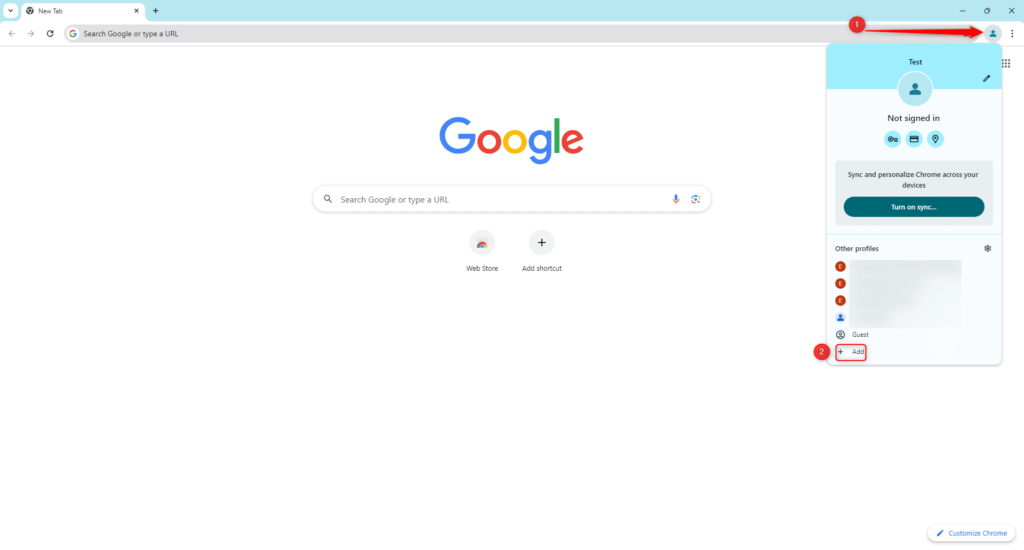
Sie können dann entscheiden, ob Sie ein Google-Konto verknüpfen (z. B. wenn Sie eine Google Mail-Adresse haben) oder ohne Verknüpfung eines Kontos fortfahren möchten:
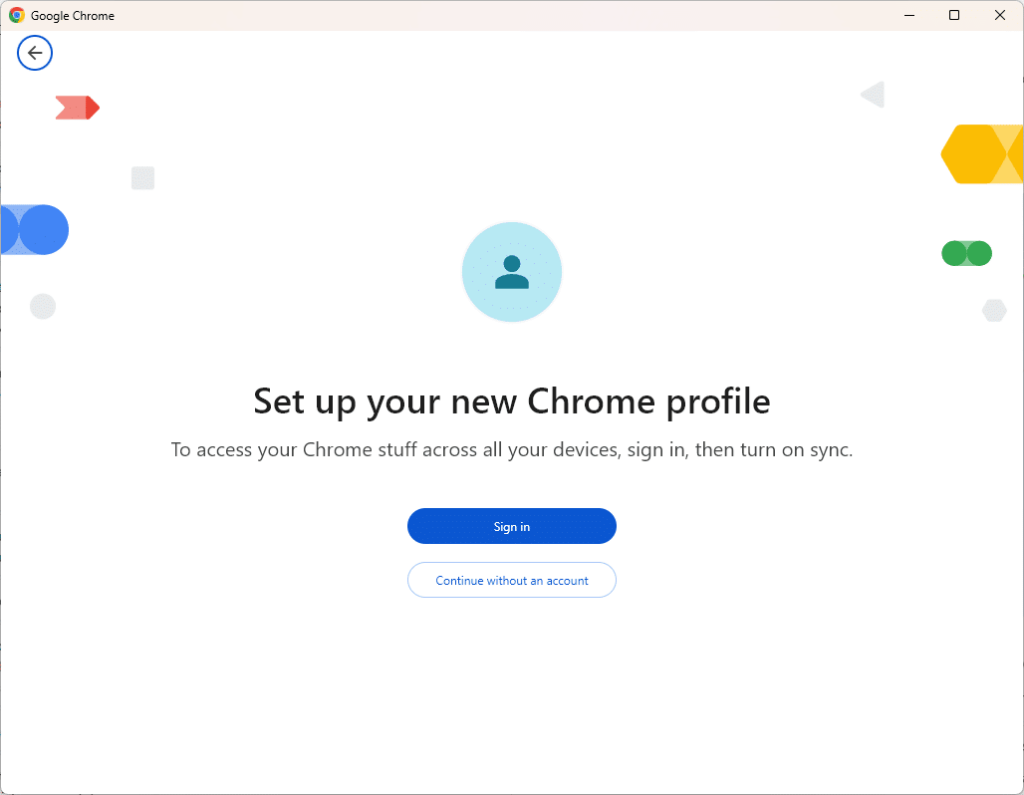
Warum haben Sie mehrere Google Chrome-Konten?
Mit diesem Google-Tipp für mehrere Nutzer können Sie Ihre Google Mail- und andere Google-Konten verwalten. Jede Sitzung hat ihren eigenen Verlauf und ihre eigenen gespeicherten Logins, so dass Sie sich nicht abmelden müssen, um von einer E-Mail-Adresse zur anderen zu wechseln. ✍️
Jede Google Chrome-Suchmaschinensitzung hat ihre eigenen Informationen. Wenn Sie z. B. in Ihrem Konto « A » immer eine Verbindung zu LinkedIn herstellen und in Ihrem Konto « B » Twitter verwenden, werden die Informationen nicht geteilt, und eine Sitzung kann ihre eigenen Favoriten speichern. 🥰
Diese verschiedenen Profile ermöglichen es Ihnen, Ihre Chrome-Informationen zu trennen, einschließlich Ihrer Favoriten (« Lesezeichen »), des Browserverlaufs, der Passwörter und anderer erweiterter Chrome-Einstellungen. 🔎 Es ist also am besten, dies zu tun, wenn Sie sich in den folgenden Situationen befinden:
- Wenn Sie einen Computer mit mehreren Benutzern teilen.
- Wenn Sie Ihre verschiedenen Browser trennen möchten (z. B. nach geschäftlichen und privaten Konten).
- Wenn Sie mehrere LinkedIn-Konten verwalten, als Teil eines Team-Abonnements.
Was andere Benutzer sehen, wenn Sie mehrere Chrome-Sitzungen freigeben
Geben Sie Ihr Gerät nur an Personen weiter, denen Sie vertrauen. 😇 Wenn ein Dritter Ihr Gerät verwendet, kann er auf alle Chrome-Profile zugreifen, die auf diesem Gerät gespeichert sind. Benutzer, die Ihr Chrome-Profil besuchen, können zum Beispiel die von Ihnen besuchten Websites sehen. 👀
Wie funktioniert Google Chrome mit mehreren Nutzern? Wie kann ich 2 Google Chrome öffnen?
Es ist ganz einfach:
- Öffnen Sie einen neuen Google Chrome-Webbrowser,
- Wählen Sie in der oberen rechten Ecke Ihr Profilfoto aus,
- Es wird eine Liste Ihrer Konten angezeigt,
- Klicken Sie auf das Profil Ihrer Wahl und stöbern Sie!
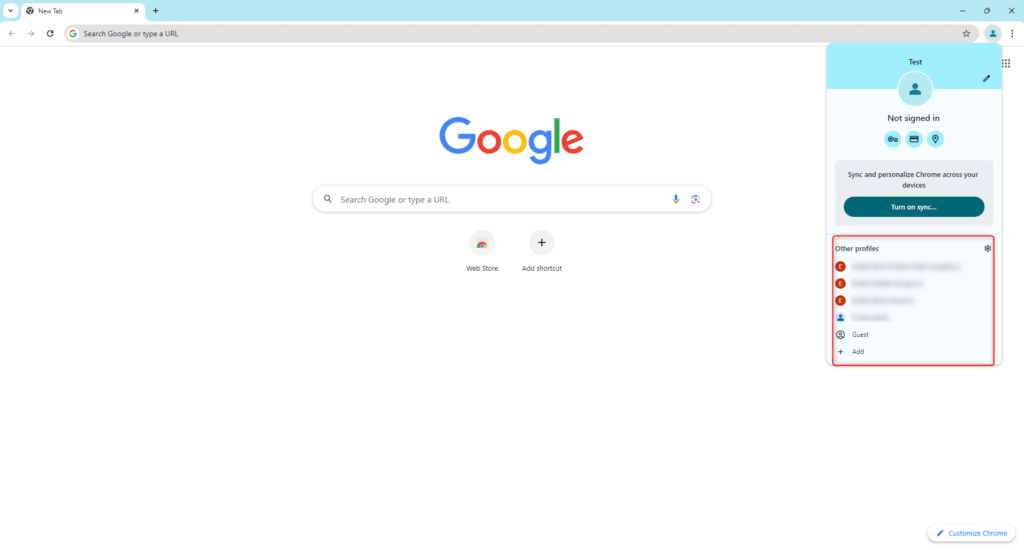
Häufig gestellte Fragen : Google Chrome Mehrbenutzer
Wie kann ich eine Person in Google Chrome löschen? Wie kann ich Chrome-Profile entfernen?
So deaktivieren Sie ein Profil in Google Chrome: 👇
- Öffnen Sie auf Ihrem Computer Chrome.
- Klicken Sie in der oberen rechten Ecke auf Ihr Profilfoto.
- Klicken Sie neben der Liste der Profile auf das Zahnrad ⚙️ :
Das Fenster mit der Liste Ihrer Profile wird geöffnet. Wenn Sie auf die drei Punkte neben dem Profil klicken, haben Sie die Option “Löschen”:
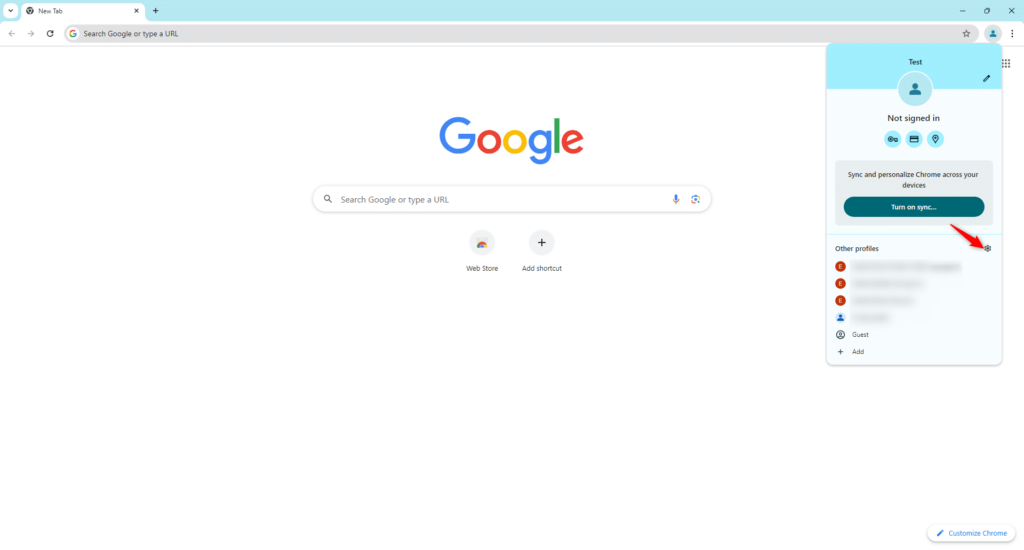
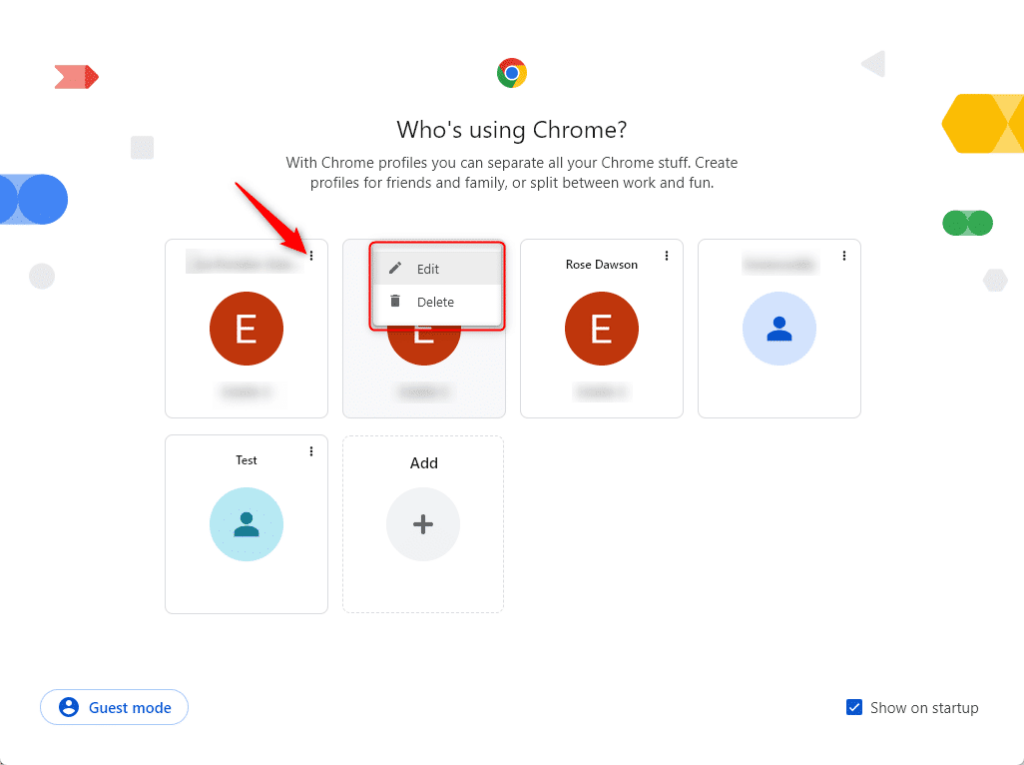
Wenn Sie ein Chrome-Profil löschen, löschen Sie nicht nur den Favoriten, sondern auch den Verlauf, die Kennwörter und andere Einstellungen des bevorzugten Browsers sowie die privaten Browsing-Daten des Computers.
Wie kann ich ein Gastkonto in Google Chrome löschen?
So entfernen Sie ein Gastkonto aus Google Chrome: 👇
- Wählen Sie auf der Startseite die Einstellungen des Google Chrome-Browsers.
- Wählen Sie im Abschnitt « Sicherheit und Datenschutz » die Option « Andere Benutzer verwalten ».
- Deaktivieren Sie die Option « Enable guest browsing«.
- Jetzt wissen Sie, wie Sie Gastkonten deinstallieren können!
Wie kann ich den Benutzer in Google Chrome ändern?
So ändern Sie den Benutzer in Google Chrome: 👇
- Melden Sie sich bei Google Chrome an,
- Drücken Sie in der oberen rechten Ecke auf das Benutzersymbol,
- Drücken Sie auf den Benutzer, auf den Sie zugreifen möchten, und das war’s!
Schlussfolgerung – Google Chrome Mehrbenutzer
Und das war’s! Jetzt können Sie dank dieses Google Chrome Mehrbenutzer Tipps beruhigt surfen, ohne das Risiko vorübergehender Einschränkungen auf LinkedIn! 😊
Ideal für Ihr « growth hacking » automatisierte Kompatibilität, können Sie einen Browser oder mehrere Chrome-Sitzungen mit der Chrome-Erweiterung Waalaxy öffnen und Ihre verschiedenen LinkedIn-Profile auf demselben Computer verwalten. Sie können dann alle Ihre Profile verwenden, und der Start des Browsers führt je nach Ihren Zielen unterschiedliche Aktionen aus. 🎯
Das Ziel unseres Tools ist es, Ihnen dank unserer automatisierten Aktionen so viel Zeit wie möglich zu ersparen, so dass es schnell zu einem unentbehrlichen Hilfsmittel für Ihre Akquise wird. 🧐
Wenn Sie noch Zweifel haben, zögern Sie nicht, unseren Vergleich der Prospektionsinstrumente zu konsultieren 😊.









